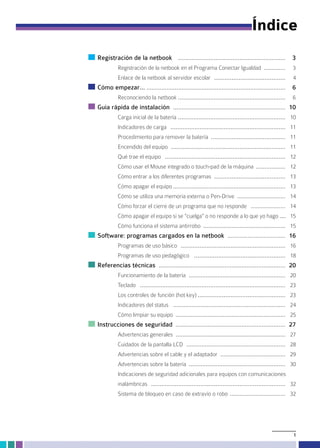
Manual2
- 1. Índice Registración de la netbook 3 Registración de la netbook en el Programa Conectar Igualdad 3 Enlace de la netbook al servidor escolar 4 Cómo empezar… 6 Reconociendo la netbook 6 Guía rápida de instalación 10 Carga inicial de la batería 10 Indicadores de carga 11 Procedimiento para remover la batería 11 Encendido del equipo 11 Qué trae el equipo 12 Cómo usar el Mouse integrado o touch-pad de la máquina 12 Cómo entrar a los diferentes programas 13 Cómo apagar el equipo 13 Cómo se utiliza una memoria externa o Pen-Drive 14 Cómo forzar el cierre de un programa que no responde 14 Cómo apagar el equipo si se “cuelga” o no responde a lo que yo hago 15 Cómo funciona el sistema antirrobo 15 Software: programas cargados en la netbook 16 Programas de uso básico 16 Programas de uso pedagógico 18 Referencias técnicas 20 Funcionamiento de la batería 20 Teclado 23 Los controles de función (hot key) 23 Indicadores del status 24 Cómo limpiar su equipo 25 Instrucciones de seguridad 27 Advertencias generales 27 Cuidados de la pantalla LCD 28 Advertencias sobre el cable y el adaptador 29 Advertencias sobre la batería 30 Indicaciones de seguridad adicionales para equipos con comunicaciones inalámbricas 32 Sistema de bloqueo en caso de extravío o robo 32 1
- 3. Registración de la netbook Registración de la netbook en el Programa Conectar Igualdad Este procedimiento de registración de la netbook para el plantel docente en el Programa Conectar Igualdad es IMPRESCINDI- BLE para asegurar que la misma disponga de SERVICIO TÉC- NICO GRATUITO Y GARANTÍA. No deje de registrarla apenas haya encendido la computadora. • 1. Para registrarla, ingresar al portal www.conectarigualdad.com.ar y elegir la pestaña Registración. Al elegirla, el sistema abrirá la siguiente pantalla en la que aparecerán 2 opciones: » Escuela » Registrarse Debe elegir la opción Registrarse y luego la opción Docente. • 2. Aparecerá un formulario electrónico con distintos campos para llenar: Nº de CUE y Nº de Serie de la netbook, este número está en la parte inferior de la computadora portátil. También le solicitará un teléfono de contacto y un e-mail. • 3. Una vez ingresados, la pantalla siguiente le mostrará los datos Número de Serie de la escuela asociada al CUE. Si son correctos deberá elegir Confirmar. En caso contrario, podrá corregir alguno de los datos antes de confirmar. • 4. Una vez que confirme, el sistema informático generará auto- máticamente una Cédula de Identificación de la netbook, la que deberá guardar como archivo en la máquina y eventualmente imprimir. » Para hacer esto vaya al menú Archivo guardar como archivo. Esta cédula es la identificación de la máquina y su responsable, y le será requerida para ejercer la garantía y el mantenimiento de la misma. 3
- 4. Enlace de la netbook al Servidor Escolar Para este proceso es necesario que se comunique con el “refe- rente informático” de su escuela para que le brinde asistencia técnica. Junto a él, podrá realizarlo de la manera más simple y segura. Es importante que este procedimiento se realice sin inconvenientes, ya que le permitirá el uso de la netbook de manera continua. A continuación, se describen los pasos necesarios para poder comple- tar de manera eficaz la tarea. • 1. Iniciar el equipo en el sistema operativo Windows. • 2. La netbook se conectará a la red inalámbrica de su escuela. • 3. Puede comenzar a utilizar los programas o ver el contenido del equipo. Luego de unos minutos de uso, en la pantalla aparecerá un mensaje indicándole que debe aceptar la instalación de un certificado que identifica a su servidor escolar. Para ello deberá presionar Sí. 4
- 5. • 4. Luego aparecerá un mensaje que le indica que el equipo se va a reiniciar. Debe iniciar la netbook nuevamente en el sistema operativo Windows. Esto puede suceder de 2 a 3 veces. • 5. Luego de estos arranques el procedimiento está listo y puede continuar utilizando el equipo. 5
- 6. Cómo empezar... Reconociendo la netbook 9. Cámara de video 1. Pantalla o display LCD 8. Indicadores de estado 2. Botón: Interruptor/ Suspensión 7. Micrófono 3. Teclado 5. Parlantes stereo 6. Puerto USB 4. Mouse Integrado (Touch-pad) 6
- 7. 1. Pantalla o display LCD Es donde se ve la información con que se está trabajando. 2. Botón Interruptor/suspensión Posibilita encender el equipo, apagar el sistema o pasar al modo suspensión. Pueden ver más detalles del encendido y apagado en la sección Referencias técnicas. 3. Teclado Se utiliza para ingresar la información. 4. Mouse integrado (touch-pad) Se utiliza para desplazar la flecha que aparece en la pantalla y poder realizar distintas acciones con los dos botones que están debajo de él. Permite abrir y cerrar programas, arrastrar archivos de un lugar a otro en la pantalla y muchos procedimientos más (se le llama “mouse” porque los primeros dispositivos eran parecidos a un ratón). 5. Parlantes Stereo Permiten escuchar aplicaciones que contengan audio y video. 6. Puerto USB En este puerto se pueden conectar dispositivos USB. Estos ex- tienden la funcionalidad de la netbook. Se llama USB a la ficha de conexión. Pueden ser Pen-Drives (memorias externas para guardar y trasladar datos), Mp3 players (memorias para guardar y escuchar música o video) y Mouse. 7. Micrófono El micrófono incorporado permite grabar y transmitir audio. 8. Indicadores de estado Luces que muestran el estado de la netbook, si la batería está carga- da, si se está guardando información o si está prendida. Pueden ver mas detalles de los indicadores en la sección Referencias técnicas. 7
- 8. 9. Cámara de video Se puede usar para cualquier aplicación de video. Vista izquierda • 1. Puerto para Monitor externo Este conector sirve para mostrar en un monitor o en un proyec- tor la pantalla de la netbook. De esta forma se amplía el espa- cio de trabajo y se puede mostrar lo que se hace a audiencias 4 1 3 2 numerosas. • 2. Puerto USB En este puerto se pueden conectar dispositivos USB. Estos dis- positivos extienden la funcionalidad de la netbook. • 3. Ranura para Tarjeta de Memoria Ranura para insertar, por ejemplo, tarjetas de memoria de cáma- ras fotográficas digitales. • 4. Ranura de Seguridad Kensington Esta ranura permite asegurar la netbook a una superficie median- te un candado de seguridad. Vista derecha • 1. Conector de Auriculares Salida para auriculares. • 2. Conector de Micrófono Entrada para conectar un micrófono externo. • 3. Dos puertos USB En este puerto se pueden conectar dispositivos USB. Estos dis- 1 2 3 4 5 positivos extienden la funcionalidad de la netbook. • 4. Conector para red RJ45 Este puerto sirve para conectar la computadora a una red ca- bleada. • 5. Adaptador de corriente Conexión para enchufar un adaptador de corriente alterna (CA) para cargar la batería. 8
- 9. 2 1 3 Vista posterior • 1. Bahía de la batería Espacio donde se conecta la batería. • 2. Interruptor de bloqueo de batería Este interruptor bloquea la batería para evitar que se desconecte. 4 • 3. Pestillo de liberación de la batería El pestillo se utiliza para sacar la batería junto con el interruptor de bloqueo, en posición “Abierto”. • 4. Apertura de ventilación Permite que la netbook se enfríe y previene el sobrecalentamien- to de la misma. No bloquear esta apertura cuando la computadora por- tátil está encendida. El recalentamiento de la computadora por- tátil daña al equipo. 9
- 10. Guía rápida de instalación Antes de empezar a usar la netbook es necesario cargar apropiada- mente la batería para asegurar el óptimo funcionamiento del equipo. Carga inicial de la batería La batería debe cargarse antes de usarla por primera vez. Conectar la computadora a un tomacorriente y permitir que la batería se cargue completamente (6 horas). La luz ubica- da en el panel frontal (uno de los indicadores de estado) de la computadora portátil indica el estado de carga. 1. Colocación de la batería • Deslizar la batería dentro de la bahía de la batería. • Presionar suavemente pero con firmeza hasta que el pestillo se trabe en su lugar. 2. Enchufar el adaptador eléctrico • Conectar el cable de alimentación al adaptador. • Colocar el enchufe de alimentación a la computadora portátil (lado derecho). • Conectar el cable de alimentación a la toma de corriente (220V). adaptador cable de alimentación 10
- 11. Indicadores de carga El panel frontal del equipo tiene distintas indicaciones luminosas que informan acerca del nivel de carga de la batería. ESTADO DE LA BATERÍA FUNCIONAMIENTO DEL INDICADOR Cargando Naranja intenso Completamente cargada Verde intenso Descargando Apagado Muy baja Naranja titilante > el sistema emite un sonido cuando quedan 3 minutos de carga. Puede dejar la batería en la computadora portátil car- gando tanto tiempo como desee. El circuito interno de la batería evita su sobrecarga; de todas formas, evitar que su temperatu- ra supere los 50ºC. Procedimiento para remover la batería • Mover el interruptor de bloqueo de la batería hacia la derecha. • Mover el pestillo de liberación de la batería hacia la izquierda y sacar la batería de la netbook. Encendido del equipo • Apretar durante dos segundos el botón para encender el sistema. 11
- 12. Qué trae el equipo La netbook cuenta con dos sistemas operativos. El sistema operativo es el que permite controlar la computadora y sus programas. Las opciones son: Windows XP: Sistema operativo pago provisto y respaldado por Microsoft. Pixart 3.2: Un sistema operativo basado en Linux que se puede ob- tener sin costo alguno. Podrán encontrar en estos sistemas los siguientes programas: MS Windows XP • MS-WINDOWS Y MS-OFFICE • FOX-IT READER (LECTOR ARCHIVOS.PDF) • ANTIVIRUS MS-WINDOWS DEFENDER • SOFTWARE CONTROLADOR DE DISPOSITIVOS ROBÓTICOS POR PUERTO USB MULTILAB • SISTEMA DE GESTIÓN DE AULAS DIGITALES INTEL E-LEARNING CLASS • MÓDULO DE SEGURIDAD ANTIRROBO INTEL THIEF DETE- RRENT Pixart 3.2 • ENTORNO OPERATIVO LINUX RXART 3.2 • SUITE DE OFICINA OPEN OFFICE • ANTIVIRUS KLAMV • SISTEMA DE GESTIÓN DE AULAS DIGITALES ITALC • SISTEMA DE CAPTURA DE SEÑALES POR PUERTO USB LINKI- DOY • MÓDULO DE SEGURIDAD ANTIRROBO INTEL THIEF DETERRENT Cómo usar el Mouse integrado o Touch-pad de la máquina • Desplace el dedo índice sobre la superficie del mouse integrado y podrá ver que la flecha se mueve por la pantalla. • Apretar (hacer clic) el botón izquierdo del mouse integrado para 12
- 13. seleccionar un objeto o botón en la pantalla. Presionarlo dos veces (rápidamente) para abrir los programas o carpetas. Cómo entrar a los diferentes programas En el sistema Windows • Hacer clic en el botón Inicio (abajo a la izquierda de la pantalla). Allí se encuentra una lista de programas disponibles y el acceso a los que son utilizados más frecuentemente. En el sistema Pixart • Hacer clic en el botón Iniciar. Allí se encuentra una lista de opciones representadas con íconos (dibujos que representan programas, lugares o acciones) de las secciones del menú. Secciones del menú Iniciar: • Favoritos: Programas que elegimos como más usados. • Aplicaciones: Listas de programas agrupados por funciones. • Equipo: Espacios dentro del equipo para organizar los archivos y guardar información. • Usados recientemente: Aplicaciones más utilizadas. • Salir: Opciones para salir del sistema. Cómo apagar el equipo En el sistema Windows • Ir el menú Inicio, opción Apagar. En el sistema Pixart • Ir al botón Inicio, hacer clic en el botón Salir. Luego elegir Apagar. 13
- 14. Cómo se utiliza una memoria externa o Pen-Drive • Un Pen-Drive es un dispositivo de memoria para guardar infor- mación desde la netbook a la memoria o viceversa. • Se conecta en los puertos USB (siglas de Universal Serial Bus). Estas memorias son resistentes a los rasguños y al polvo que afectan a los CD y los disquetes. Para utilizar el Pen-Drive: • Conectarlo al puerto USB. • El equipo detectará la presencia del dispositivo y preguntará qué desea hacer con él. Cómo forzar el cierre de un programa que no responde Existen ocasiones en que los programas no responden. A esto se lo denomina “colgarse”. Un programa está “colgado” cuando no se pue- den ejecutar acciones en él y obstaculiza el uso de la máquina por un tiempo prolongado. En estos casos hay procedimientos para cerrarlos de forma prematura y poder seguir trabajando. Para cerrar un programa “colgado” en Windows: • Pulsar conjuntamente las teclas: CTRL + ALT + Suprimir. • Elegir la opción Administrador de tareas. • Activar la pestaña Aplicaciones. • Hacer clic en el nombre de la aplicación que no funciona. • Hacer clic en el botón Finalizar tarea. Para cerrar un programa “colgado” en Pixart: • Ir al menú Aplicaciones, opción Accesorios. • Elegir la opción Terminal. • Escribir xkill. • Hacer clic en la ventana que no esté respondiendo. 14
- 15. Cómo apagar el equipo si se “cuelga” o no responde a lo que yo hago Puede suceder que el equipo se “cuelgue” o no responda por tiempo prolongado. En estos casos: • Oprimir y sostener por lo menos 4 segundos el botón de en- cendido para apagar el sistema. No realizar esta operación con frecuencia porque puede dañar el equipo. • La forma correcta de apagar el sistema es la indicada en la pre- gunta: Cómo apagar el equipo Atención: es importante intentar primero forzar el cie- rre de la aplicación que no responde. Cómo funciona el sistema antirrobo El programa Intel Theft Deterrent es un Sistema de Seguridad que inhabilitará la netbook en caso de no conectarse periódicamente con la red de la escuela o la red donde esté referenciado el equipo. Si no se conecta en un plazo determinado de 30, 60 o 90 días se blo- queará para cualquier tipo de uso. Si el equipo fuera robado deberá denunciarse en la página del progra- ma (www.conectarigualdad.com.ar). El sistema antirrobo tiene un componente de hardware llamado TPM y un programa provisto en el equipo. Para su funcionamiento el do- cente o el alumno deberá conectarse con un servidor de seguridad que deberá ser configurado para dicho fin. Podrá estar localizado en cada escuela o en forma centralizada. El Sistema de Seguridad habilitará a cada netbook por un plazo o por una cantidad determinada de arranques. Si el equipo no se conecta cumplido el plazo, se bloqueará y no podrá usarse hasta que se vuelva a habilitar. 15
- 16. Software: programas cargados en la netbook Programas de uso básico • Microsoft Word: Procesador de textos (Windows) • Microsoft Excel: Planilla de cálculo (Windows) • Microsoft Power Point: presentador de diapositivas (Windows) • OpenOffice Writer: procesador de textos (Pixart) • OpenOffice Calc: Planilla de cálculo (Pixart) • OpenOffice Impress: Presentador de de diapositivas (Pixart) • Firefox/Internet Explorer: Navegador de internet (Windows) • Iceweasel: Navegador de Internet (Pixart) • Windows Live: Programa de mensajería MSN (Windows) • aMSN: Programa de mensajería MSN (Pixart) • Emesene: Programa de mensajería MSN (Pixart) 16
- 17. • VLC: Reproductor de video (Windows/Pixart) • Audacity: Editor de Sonido (Windows/Pixart) • Gimp: Editor de imágenes (Windows/Pixart) • Open Movie Editor: Editor de video (Pixart) • Cheese: cámara web (Pixart) • Webcam companion (Windows) • Microsoft Security Essentials: Antivirus (Windows) • KlamAV: Antivirus (Pixart) • Theft Deterrent: Sistema antirrobo (Windows/Pixart) 17
- 18. Programas de uso pedagógico • Italc: Software de gestión de clase (Pixart) • E-learning Class: Software de gestión de clase (Windows) • eXelearning: Editor de recursos educativos (Windows) • CmapTools: Software para diseño de mapas conceptuales (Windows/Pixart) • Gantt project: Software para la gestión de proyectos (Windows/Pixart) • Geogebra: Software de geometría dinámica y analítica (Windows/Pixart) • Graphmatica: Graficador de funciones matemáticas (Windows) • Winplot: Graficador de funciones matemáticas (Windows) 18
- 19. • Babiloo: Diccionarios (Windows) • Modellus: Software para física (Windows) • ACD/ChemSketch: Software para química (Windows) • Avogadro: Software para química (Windows/Pixart) • Squeak: Entorno de programación (Windows/Pixart) • Juegos: (Windows/Pixart) 19
- 20. Referencias técnicas Funcionamiento de la batería El funcionamiento de la batería puede variar de acuerdo con las con- diciones de uso. La batería podría tener menor duración si utiliza pro- gramas que demanden un alto consumo de energía o ha seleccionado la opción de alto brillo o utiliza dispositivos inalámbricos o USB. Asegúrese de que la batería que utiliza sea compatible con la origi- nal de fábrica. De no hacerlo, podría ocurrir un incendio o explosión. Para mayor información sobre la compra de baterías compatibles, contacte a su proveedor. Las baterías nunca deben ser desechadas junto con los residuos domésticos. Consultar con la Secretaría de Me- dio Ambiente o Desecho de Residuos de la localidad respec- to a la eliminación de baterías de Ion de litio usadas. Control de la carga de la batería ESTADO DE LA BATERÍA FUNCIONAMIENTO DEL INDICADOR Cargando Naranja intenso Completamente cargada Verde intenso Descargando Apagado Muy baja Naranja titilante > el sistema emite un sonido cuando quedan 3 minutos de carga. Medidor de potencia El medidor de potencia indica la carga de energía restante. Cuando su netbook funciona con la energía de la batería, puede verificar la carga restante haciendo doble clic en el ícono de la barra de tareas. 20
- 21. Advertencia de batería baja Después de una advertencia de batería baja, guardar el trabajo inmediatamente y luego conectar la computadora por- tátil a un tomacorriente. Si la batería se descargara por com- pleto, el modo de hibernación comenzará de forma automáti- ca. Se escuchará la advertencia de batería baja cuando la misma esté descargada en un 90 por ciento. Si no conecta la computadora portátil a una fuente de energía alternativa durante este lapso, se producirá un sonido reiterado. Si la batería se descarga considerablemente, su netbook entrará en modo de hibernación de forma automática. Preparación de la batería para el uso (calibración) Antes de usar la batería por primera vez, la batería debe ser calibrada con el fin de obtener informes precisos del estado de la batería. Para calibrar la batería siga las siguientes instrucciones: • Insertar la batería en el compartimento de la batería y encender su netbook. Si la batería está completamente sin energía ir al siguiente paso. De lo contrario, dejar que la batería se descargue hasta que la alarma de batería baja emita sonidos de aviso. El sistema entrará automáticamente en modo de suspensión. • Apagar su netbook. Conectar el adaptador de A/C y dejar que la batería se recargue completamente. Cuando el indicador de carga de la batería se apaga, la batería está completamente cargada. • Encender su netbook, y dejar que la batería se descargue hasta que la alarma de batería baja emita sonidos de aviso. El sistema entrará automáticamente en modo de suspensión. Ahora conec- tar el adaptador de A/C para recargar la batería. • La batería está calibrada correctamente. Esta operación realizada cada mes ayudará con el correcto control de la capacidad de la batería. En toda otra ocasión es perjudicial dejar que la batería agote su carga. 21
- 22. La batería se cargará si falta carga y si su netbook está conectada a la corriente eléctrica mediante su adaptador. No se cargará si estuviera demasiado caliente, ya sea por el uso o por la temperatura ambien- tal. Si esto ocurriera, el indicador de batería emitirá una luz naranja. Desconecte la netbook y permita que la batería adopte la temperatura ambiente. El indicador de batería también emitirá una luz naranja si la batería está dañada y necesita ser reemplazada. Carga de la batería Una batería descargada en su totalidad debe conectarse a un toma- corriente entre 3 y 6 horas (dependiendo de si la computadora portátil está encendida o no y qué programas se están ejecutando). Puede dejar la batería en la netbook cargando tanto tiempo como desee. El circuito interno de la batería evita su sobrecarga; de todas formas, evitar que su temperatura supere los 50ºC. Almacenamiento de la batería En caso de que la netbook deba permanecer guardada durante un lapso prolongado, es conveniente que la batería quede a media carga, extraer la batería y guardar en un lugar fresco. Cargar la batería por completo antes de usar la computadora portátil nuevamente. Maximización de la vida de la batería Es posible recargar una batería numerosas veces, pero transcurri- do un tiempo, perderá su capacidad de mantener la carga. A fin de maximizar la vida de la batería: • Siempre que pueda, utilice su netbook conectada con el adapta- dor de corriente. • No deje que la batería se descargue totalmente. • Evite el calor, pues deteriora las células de ión-litio. Por eso no la deje en lugares calientes o dentro de un auto expuesto a la luz del sol. Encendida encima de camas, lugares blandos o sobre las piernas del usuario es perjudicial, ya que tapa las zonas de ventilación. La humedad también es nociva para la netbook, evite los lugares húmedos. Lo ideal es que la netbook se mantenga lo más cerca posible de los 22ºC - a temperatura ambiente -, 22
- 23. pero su uso entre los 10ºC y los 35ºC también es aceptable. Las baterías de litio-ion son insumos y proveen unos 500 ciclos de carga/descarga completos a una temperatura ambiente de 25ºC dependiendo de los patrones de uso. Con el correr del tiempo y la acumulación de ciclos de carga/descarga se va produciendo una disminución en la capacidad de almacenamiento de energía que se considera normal en este tipo de insumos. Las cargas y descargas parciales se suman hasta totalizar un ciclo completo. Teclado Algunas teclas en la computadora portátil tienen un tercer símbolo en la parte inferior derecha de la tecla. • Por ejemplo: Dicho símbolo se utiliza manteniendo apretada la tecla AltGr que se encuentra en su teclado a la derecha de la barra espaciadora. • Por ejemplo: » Para hacer el símbolo @ presionar AltGr + ”Q” » Para hacer el símbolo presionar AltGr + ”?” También hay teclas que tienen algún símbolo dibujado en color. Di- chos símbolos se utilizan manteniendo presionada la tecla Fn que se encuentra en la parte inferior izquierda de su teclado. • Por ejemplo: » Para subir el brillo de su pantalla, presionar Fn + F8 » Para subir el volumen de audio, presionar Fn + F5 Los controles de función (hot key) Acción Función + Enciende / Apaga la placa de red inalámbrica. + Entra en modo de suspensión. 23
- 24. + Silencio / Sonido – Audio no silenciado / bip PC. + Disminuye el volumen del altavoz. + Incrementa el volumen del altavoz. + Cambia el modo de pantalla: Sólo LCD, sólo CRT y LCD&CRT. + Disminuye el nivel de brillo. + Incrementa el nivel de brillo. + Tecla sin funcionalidad. + Bloqueo de Mouse Integrado (Touch-Pad). Indicadores del status LUZ AZUL indica que el Bloq-Num está ACTIVADO. LUZ AZUL indica que el Bloq-Mayus se encuentra ACTIVADO. LUZ AZUL indica que el sistema se encuentra LEYENDO/ESCRI- BIENDO INFORMACIÓN. Nunca apague su equipo mientras el dis- co rígido está en uso. LUZ AZUL indica que el sistema esta ENCENDIDO. Una LUZ VERDE indica que la batería se encuentra COMPLETA- MENTE CARGADA o que el cargador está conectado. Una LUZ NARANJA indica que la batería se está CARGANDO. Una LUZ PARPADEANTE de color NARANJA indica que la batería 24
- 25. tiene POCA CARGA. Cuando no hay luz implica que la batería no está instalada en la computadora portátil. LUZ VERDE > OFF > LUZ NARANJA > OFF > LUZ VERDE, indica que la TEMPERATURA DE LA BATERÍA ES DEMASIADO ALTA. LUZ AZUL PARPADEANTE indica que una OPERACIÓN DE CONEXIÓN A LA RED ESTÁ EN PROCESO. LUZ AZUL encendida indica que LA RED SE ENCUENTRA ACTIVADA. Cómo limpiar su equipo Antes de comenzar cualquiera de los procedimientos aquí descriptos, siga las Instrucciones de seguridad de este manual. PRECAUCIÓN: Antes de limpiar el equipo, desconecte el adaptador eléctrico del toma corriente, desconecte el equipo del adaptador y extraiga la batería instalada. • Limpie el equipo con un paño suave humedecido con agua. No utilice limpiadores en aerosol o líquidos, que podrían contener sustancias inflamables. Nunca aplique agentes limpiadores direc- tamente sobre el equipo y no utilice limpiadores volátiles (desti- lados del petróleo) o abrasivos. Utilice únicamente productos di- señados específicamente para la limpieza de equipos y pantallas informáticas, y siga las instrucciones incluidas con el producto. • Utilice un bote de aire comprimido para forzar la salida al exterior del polvo acumulado entre las teclas del teclado y para eliminar cualquier resto de suciedad de la pantalla. • Humedezca un paño suave y sin pelusa con agua o un agente limpiador especial para pantallas. No utilice alcohol ni soluciones a base de amoníaco. Limpie cuidadosamente la pantalla, desde el centro hasta los bordes, hasta haber eliminado todo resto de 25
- 26. suciedad y huellas dactilares. No ejerza una presión excesiva sobre la pantalla. No permita que el agua contenida en el paño se filtre entre la pantalla y el marco. • Humedezca un paño suave y sin pelusa con agua y limpie el ordenador, el teclado y el Mouse Integrado o Touch-Pad. No permita que el agua contenida en el paño se filtre entre el Mouse Integrado o Touch-Pad y el apoyamanos que lo rodea. 26
- 27. Instrucciones de seguridad Seguir estas normas de seguridad para asegurar la protección perso- nal y de la computadora. Advertencias generales • No utilizar la computadora portátil con la base directa- mente apoyada sobre el cuerpo durante lapsos de tiempo extensos, ya que el calor podría acumularse en la base. El contacto prolongado con la piel podría causar molestias o incluso quemaduras. • No intentar revisar la computadora por su cuenta. • A fin de evitar heridas causadas por descargas eléctricas o fuego: » Apagar la computadora completamente al cam- biar módulos de memoria, realizar una limpieza de ella, sus componentes o la carcaza; así como también al realizar operaciones que requieran de procedimientos similares. Para ello, apagar el interruptor principal, quitar la batería y, luego desconectar el adaptador (fuente de ali- mentación) del tomacorriente o de cualquier otro tipo de fuente de energía externo, tal como baterías externas. » No utilizar la computadora cerca del agua, por ejemplo, cerca de una bañera, pileta de cocina o para la- var la ropa, en un sótano húmedo, junto a una pileta o bajo la lluvia. » No conectar o desconectar ningún cable ni realizar tareas de mantenimiento o reconfiguración de la com- putadora portátil durante una tormenta eléctrica. » No colocar ningún objeto dentro de las salidas de aires o aberturas de la computadora o accesorios. Esta acción podría dañar los componentes internos y pro- vocar un incendio o descarga eléctrica. » Al instalar los módulos de memoria, es necesario pro- tegerse tocando una superficie conductiva con conexión a tierra, tal como un dispositivo con enchufe con toma de tierra. Evitar tocar cables del módulo de memoria o del circuito interno de la computadora. 27
- 28. • Para utilizar la computadora, colocarla sobre una superficie plana. • Manipular los componentes con cuidado. Sostener los compo- nentes -tales como los módulos de memoria- por sus bordes, no por los pines. • En caso de que la batería perdiera líquido y éste entrara en los ojos, no frotar. Lavarse los ojos con agua e inmediatamente consultar al médico; de lo contrario, podría causarle una herida ocular. Lavar la piel o ropa inmediatamente si la batería perdiera ácido y éste entrara en contacto con ellas. • Utilizar la computadora dentro del rango de temperatura reco- mendado: de 5ºC a 35ºC. • Guardar a una temperatura de entre -20ºC a +60ºC. • Evitar exponer la computadora portátil a fuertes sacudidas. • Mantener al equipo alejado de grandes fuentes de calor y no exponer a las radiaciones directas del sol, ni dejar dentro de vehículos expuestos al sol. • Proteger la computadora portátil frente a las interferencias elec- tromagnéticas (imanes, parlantes, motores eléctricos, etc.). De esta manera también se evitará una posible pérdida de datos. Cuidados de la pantalla LCD Las pantallas LCD son dispositivos delicados que requieren cuidados. Prestar atención a las siguientes precauciones: • No golpear la pantalla al cerrarla. • No colocar ningún objeto encima (tanto estando cerrada como abierta). • No colocar objetos arriba del teclado o el mouse integrado; al cerrar el equipo se puede quebrar la pantalla. • Cuando el equipo no está en uso, mantener la pantalla cerrada para protegerla del polvo. 28
- 29. Advertencias sobre el cable y el adaptador • Leer las instrucciones de instalación antes de enchufar el cable y el adaptador/ cargador. • Si se utiliza un alargador con su adaptador de corriente alterna, asegurarse de que el amperaje de los productos enchufados no exceda el del alargador. • Cuando se utiliza el cable de alimentación, asegurarse de no colo- carlo alrededor de objetos que puedan cortarlo o dañarlo. • Cuando se desconecte un cable, tirar del conector tomando del cuerpo aislante del enchufe, no del cable. Mientras se retira el enchufe, mantenerlo alineado de forma uniforme para evitar doblar los pines conectores. Asimismo, antes de conectar un cable, asegurarse de que ambos conectores estén correctamente orientados y alineados. • Asegurarse de que no haya ningún elemento apoyado sobre el adaptador y que el cable no esté ubicado en un lugar donde alguien pueda tropezarse o pisarlo. • Usar sólo los adaptadores de corriente alterna que son com- patibles con esta computadora. Utilizar cualquier otro tipo de adaptador podría provocar un incendio o explosión. • Antes de conectar la computadora a una fuente de energía, asegurarse de que el voltaje del adaptador concuerde con el de la fuente de energía (220 V/50 Hz para Argentina). • Cuando se enciende la computadora o se carga la batería, colo- car el adaptador en un área ventilada, como por ejemplo, un es- critorio o en el suelo. No cubrir el adaptador con papeles u otros objetos que puedan reducir la ventilación. Asimismo, no utilizar el adaptador cuando esté dentro de un portafolio o mochila. • A fin de que la computadora quede libre de corriente, apagarla, retirar la batería y desconectar el adaptador del tomacorriente. • El adaptador convierte la corriente eléctrica alterna de 110 o 220 volts a corriente continua que alimenta a la computadora portátil y también recarga la batería de la misma. • Conectar el cable de alimentación a la red eléctrica (220V) con conexión a tierra correctamente instalada. 29
- 30. Advertencia: ¡Peligro de Muerte! ¡Nunca abra la fuente de alimentación! Advertencias sobre la batería ¡Peligro! El uso impropio de la batería puede causar calor, fuego, explosión y daño. • No llevar la batería en el bolsillo, dentro de un bolso o de cual- quier otro elemento donde algún objeto metálico (por ejemplo, las llaves del un auto) pueda causar un cortocircuito en los termi- nales. El excesivo flujo de corriente podría provocar temperatu- ras altas extremas y esto podría ocasionar quemaduras. • Existe riesgo de explosión si no se reemplaza la batería por una adecuada. Utilice otra que sea igual o similar a la recomendada por el fabricante. No arroje las baterías al fuego, ya que podrían explotar. Consultar con las autoridades locales respecto a las instrucciones de desechos de residuos. • No utilizar o dejar la batería cerca de una fuente de calor. El calor podría el derretir el aislante y dañar otros componentes de seguridad, provocando, de esta forma, que la batería filtre ácido, se recaliente, emane humo, estalle o inflame. • No sumergir la batería en agua o permita que se moje. Esto po- dría dañar sus componentes de protección y dar lugar a reaccio- nes químicas anómalas, causando que la batería filtre ácido, se recaliente, emane humo, estalle o inflame. • No golpear, desarmar o pinchar los contactos externos de la batería. • No conectar los terminales positivo (+) y negativo (-) con un objeto de metal tal como alambre. Esto podría originar un corto- circuito, haciendo que la batería filtre ácido, se recaliente, emane humo, estalle o inflame. • No utilizar baterías que, en apariencia, estén deformadas o daña- das, ya que podría hacer que la batería filtrara ácido, se recalen- 30
- 31. tara, emanara humo, estallara o inflamara. • Si la batería perdiera, emanara un olor desagradable, generara calor, se decolorara o deformara, o, de alguna forma, su aparien- cia normal se viera alterada durante el uso, recarga o almacena- miento, quitarla inmediatamente de la computadora o cargador y suspender su uso. • Utilizar solo baterías diseñadas exclusivamente para este equipo. • Cargar la batería estando ésta insertada en el equipo. • No intentar reparar una batería defectuosa. • Conservar la batería averiada en un lugar seguro, fuera del alcance de los niños, y desecharla lo antes posible según las indicaciones. Desecho de baterías • Desechar las baterías de ion de litio únicamente en los lugares de desechos de residuos autorizados. Para ubicar un sitio adecuado, consultar con las autoridades de desechos de residuos sólidos de cada lugar de residencia o buscar algún sitio en Internet que trate sobre el reciclado de baterías y que detalle los lugares de desecho próximos. • No arrojar las baterías al fuego: arrojarlas en un cesto para residuos, en un contenedor de reciclaje o, de lo contrario, des- echarlas de forma tal que no resulte perjudicial para el medio ambiente. Advertencia de Pila de Litio: Este equipo contiene una pila de litio para alimentar el circuito de reloj y de calendario. Nunca intente reemplazarlo. De ser necesario, contacte a un técnico autorizado. Reciclaje del equipo y/o de la batería Estas computadoras portátiles cuentan con la posibilidad de repararse o reemplazar su batería recurriendo al soporte técnico que brinda Te- lefónica Móviles S.A. Para acceder a dicho soporte contacte a su ad- ministrador de red para que solicite la reparación del equipo dañado. 31
- 32. Indicaciones de seguridad adicionales para equipos con comunicaciones inalámbricas En el equipo hay dispositivos de comunicaciones inalámbricas inte- grados. Por ello al trabajar con el equipo se deben cumplir siempre las siguientes indicaciones de seguridad: • Mantener el equipo al menos a 20 cm de distancia de un marca- pasos, ya que en caso contrario las ondas radioeléctricas pueden perjudicar el funcionamiento correcto del marcapasos. • La emisión de ondas radioeléctricas puede producir interferen- cias en los audífonos. • No acercar el equipo a gases inflamables o a una zona potencial- mente explosiva (por ejemplo a un taller de barnizado) ya que la emisión de ondas radioeléctricas puede ocasionar una explosión o producir un incendio. • El alcance de la radiocomunicación depende de las condiciones medioambientales. Sistema de bloqueo en caso de extravío o robo La computadora portátil incluye un dispositivo de seguridad que per- mite el bloqueo y la inutilización del equipo en caso de extravíos, hur- tos, robos o cualquier situación que implique que el destino de la com- putadora no es el asignado originalmente. Este sistema de seguridad es autónomo y se encuentra integrado físicamente a los componentes del equipo, por lo que no puede removerse ni desactivarse. El sistema de seguridad vuelve inutilizable la computadora de manera tal que una vez bloqueado el equipo, ya no puede volver a encenderse aún luego de formatearle el disco duro. Si la computadora portátil se encuentra bloqueada por el sistema de seguridad deberá ponerse en contacto con el Administrador de Red de su escuela. 32
